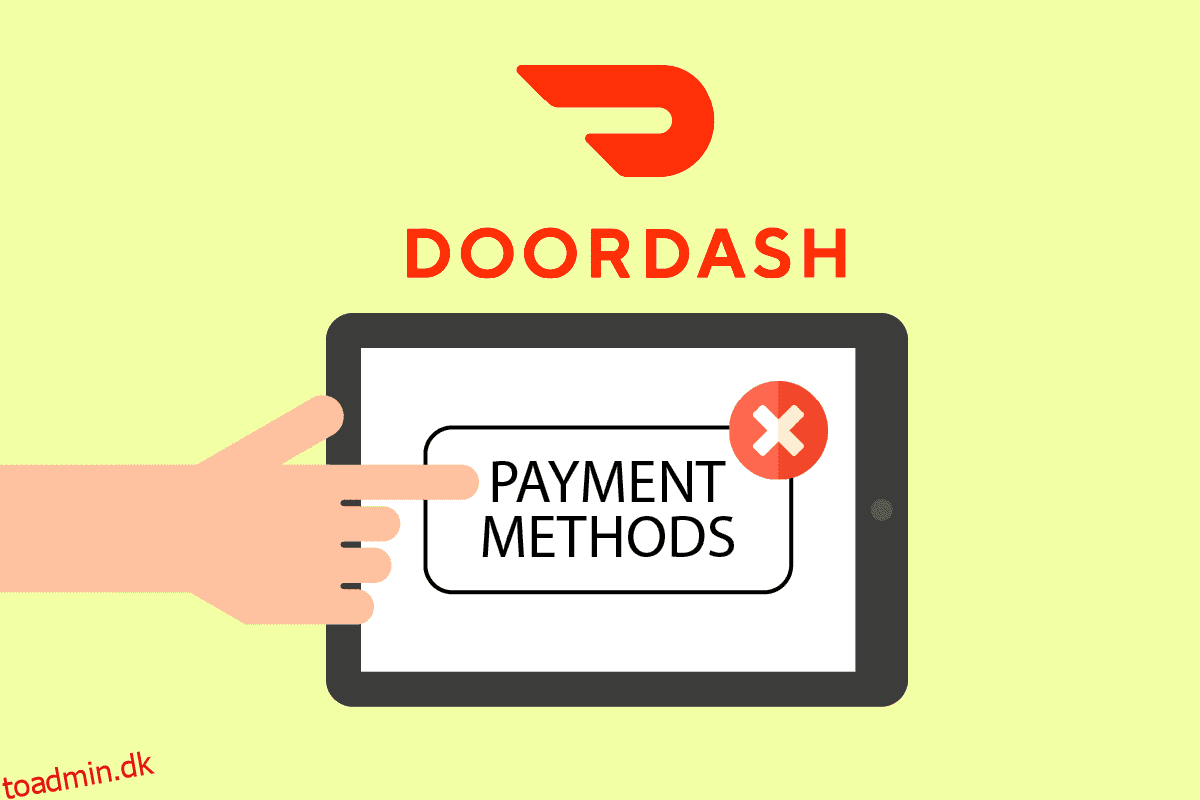DoorDash er en amerikansk madleveringstjeneste, der giver brugerne mulighed for at bestille mad fra lokale restauranter. Virksomheden hyrer leveringspartnere, der betales inden for et interval på $2-$10 pr. levering afhængigt af forskellige faktorer, såsom den tilbagelagte distance. DoorDash er i øjeblikket operationelt i USA, Australien, Japan og Canada. De har et godt øje til det europæiske marked. Udviklingen omfatter også millionhandler i Tyskland og Sverige. Nem navigation på appen giver den et lille forspring i forhold til sine konkurrenter. Appen tilbyder flere betalingsmetoder og en mulighed for at skifte mellem dem efter ens behov. Hvis du ønsker at fjerne betalingsmetoden fra DoorDash, er du kigget forbi det rigtige sted. Vi bringer dig denne nyttige og effektive guide, der vil besvare dine spørgsmål, såsom hvordan du sletter betalingsmetode på DoorDash og mange flere relaterede forespørgsler.
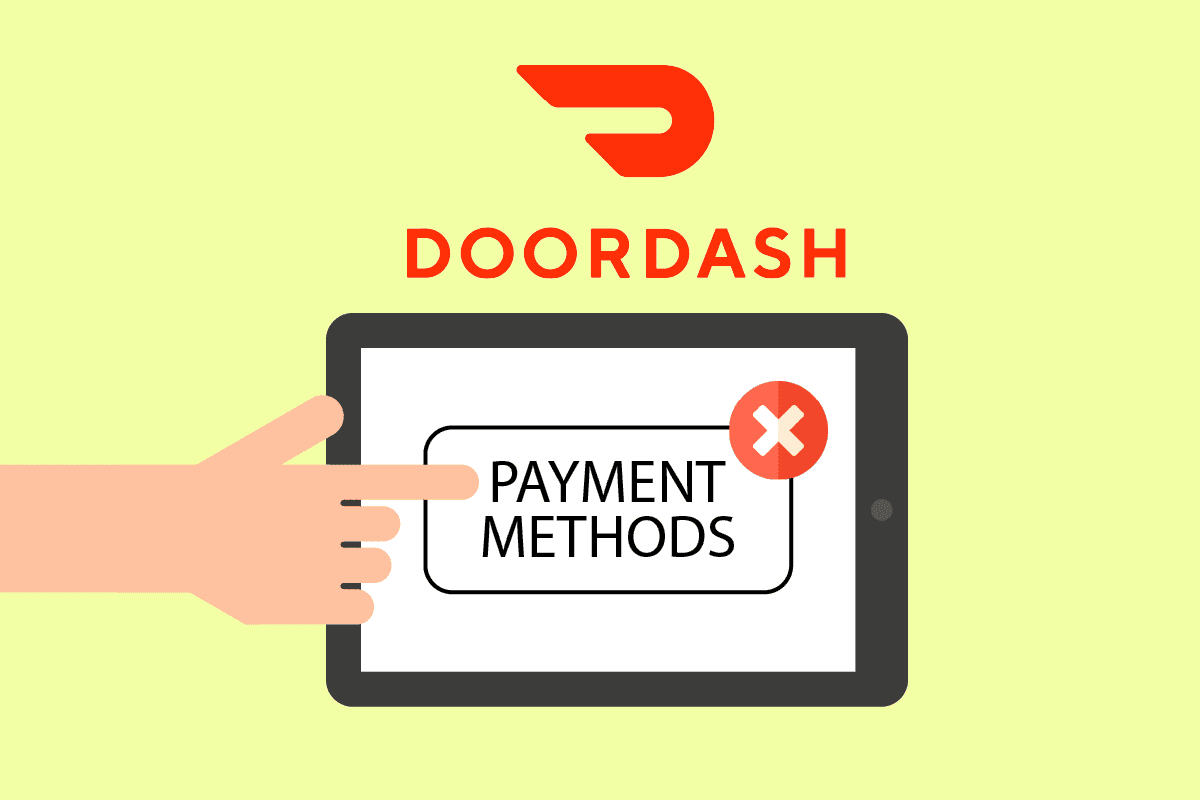
Indholdsfortegnelse
Hvordan fjerner jeg betalingsmetode fra DoorDash-konto
Du kan fjerne enhver betalingsmetode fra din DoorDash-konto fra sektionen Betalingsmetoder i DoorDash-appen. Fortsæt med at læse videre for at finde trinene, der forklarer det samme i detaljer med nyttige illustrationer for bedre forståelse.
Bemærk: DoorDash er kun tilgængelig for USA-baserede brugere.
Hvad er mulige DoorDash-betalingsmetoder?
DoorDash giver kunderne en bred vifte af betalingsmuligheder, som er vigtige for at nå alle mulige kunder. Betalingsmetoderne omfatter Google Pay, PayPal, kredit- eller betalingskort, efterkrav og bankkonti. Enhver af disse kan bruges til at foretage betalinger for levering af mad på appen.
Bemærk: Efterkrav var tilgængelig i tiden før COVID-19. Den er i øjeblikket deaktiveret af sikkerhedsmæssige årsager.
Hvordan fjerner jeg betalingsmetode fra DoorDash-kontoen?
DoorDash giver brugerne mulighed for at tilføje eller fjerne betalingsmetoder i appen eller webstedet, men på én betingelse. Hvis du kun har én betalingsmetode tilknyttet, vil det ikke være muligt at fjerne metoden, da den vil blive angivet som standard betalingsmetode. Forudsat at du har mindst to betalingsmetoder på plads, lad os tage et kig på trinene til, hvordan du kan fjerne betalingsmetoden fra DoorDash:
1. Åbn DoorDash app på din enhed.

2. Tryk på fanen Konto i nederste højre hjørne.
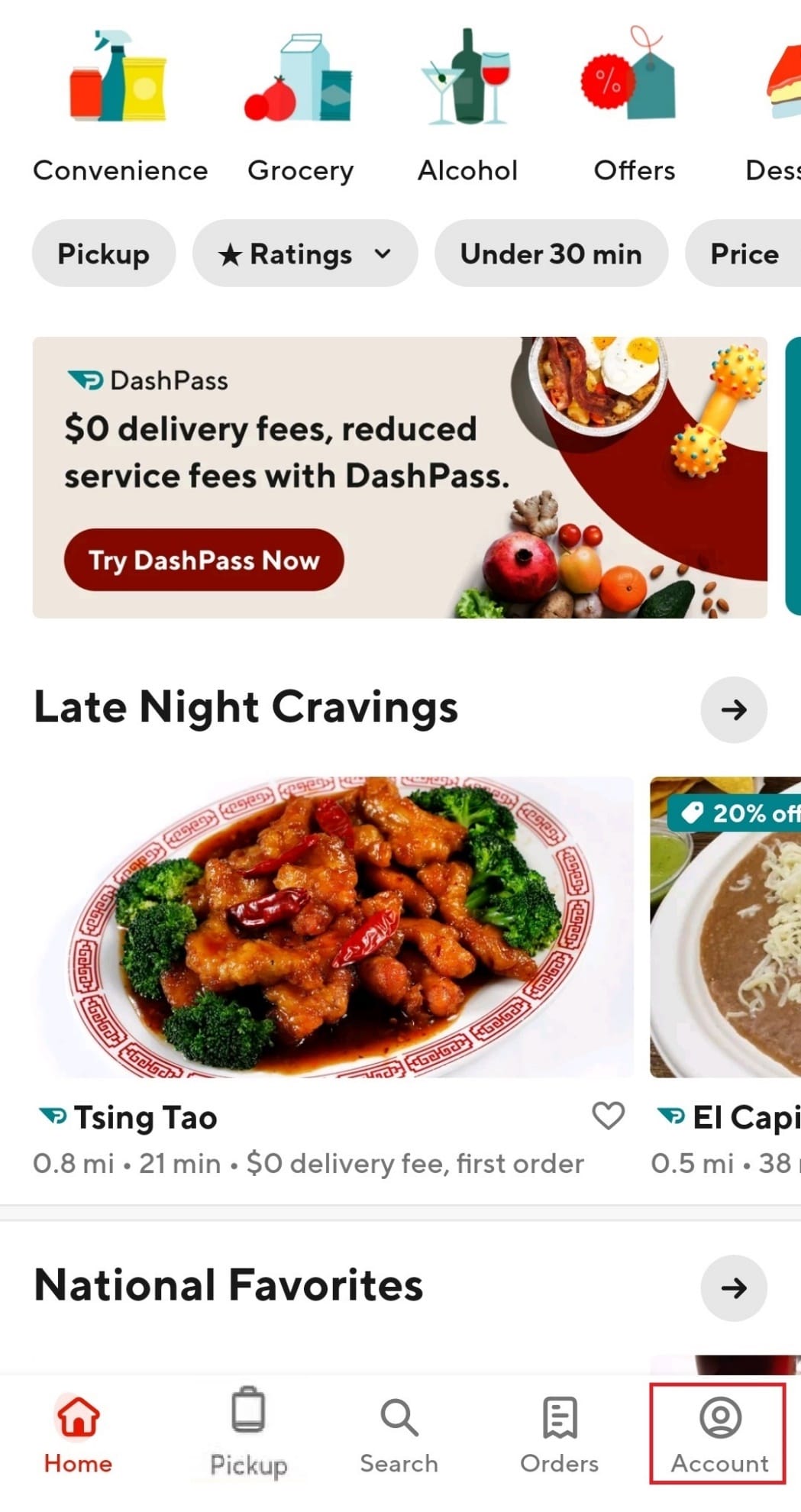
3. Tryk på Betalingsmetoder.
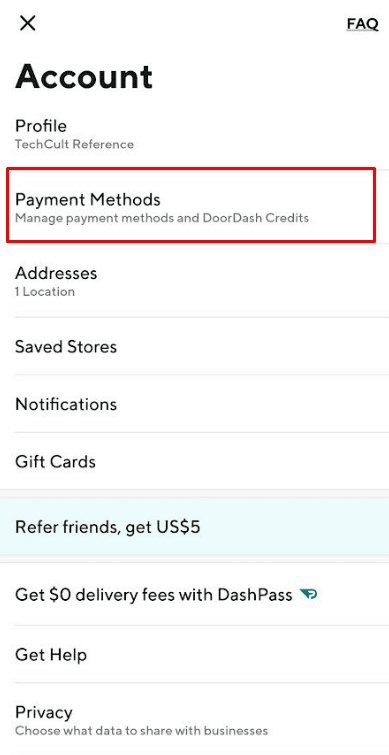
4. Stryg til venstre på den ønskede betalingsmetode, du vil fjerne.
5. Tryk på Slet.
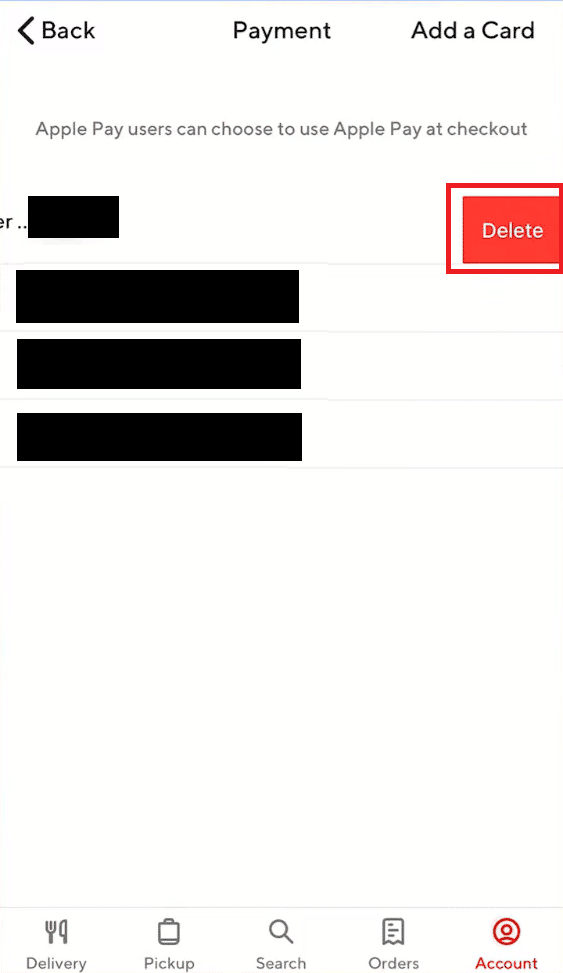
6. Tryk på Ja fra pop op-vinduet for at bekræfte handlingen.
Sådan fjerner du betalingsmetode fra DoorDash på iPhone? Hvordan fjerner jeg en betalingsmetode fra min iPhone 11?
Fjernelse af en betalingsmetode inde i DoorDash-appen ligner Android- og iOS-apps. Appen tilbyder flydende navigation, hvilket gør det ret nemt at fjerne betalingsmetoder. For at lære, hvordan du fjerner betalingsmetode fra DoorDash på en iPhone, skal du følge nedenstående trin omhyggeligt:
Bemærk: En betalingsmetode kan kun fjernes, hvis to eller flere metoder er knyttet til kontoen. Hvis kun én er linket, vil den blive sat til standard og vil ikke få tilladelse til at fjerne fra appen.
1. Åbn DoorDash-appen på din iPhone-enhed.
2. Tryk på Konto > Betalingsmetoder, som vist nedenfor.
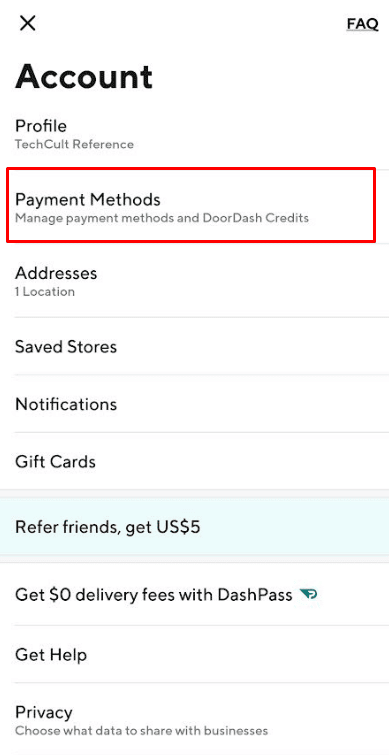
3. Stryg derefter til venstre over den ønskede betalingsmetode, du gerne vil fjerne, og tryk på Slet.
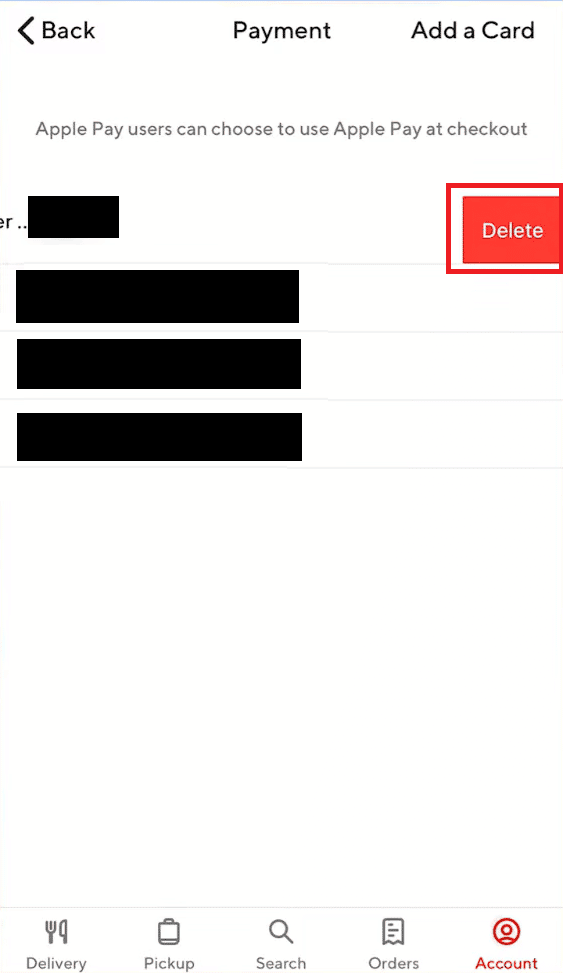
4. Til sidst skal du trykke på Ja fra bekræftelses-popup’en.
Hvorfor kan jeg ikke ændre min betalingsmetode på iPhone?
Der kan være et par grunde til, at du ikke kan ændre eller redigere din betalingsmetode:
- Apple tillader ikke ændring eller fjernelse af betalingsmetoder, hvis du har en afventende saldo, har et løbende abonnement, såsom en iCloud-plan, eller benytter købsdelingsfaciliteten.
- Den anden grund kan være, at din iOS ikke er opdateret. Så du bør prøve at opdatere din iOS til den nyeste version.
Hvordan sletter jeg en betalingsmetode på min iPhone-familiedeling?
Apple lancerede en funktion kendt som Family Sharing. Det giver alle medlemmer mulighed for at have fælles betalingsmetoder, og det er en bekvem måde at købe varer på, hvilket sparer meget af din tid. Hvis du ikke ved, hvordan du fjerner en betalingsmetode fra Familiedeling, så tag et kig på nedenstående trin:
Bemærk: Hvis du er familiearrangør, og du har aktiveret Købsdeling, kan du fjerne betalingsmetoden fra Apple ID for i sidste ende at fjerne den fra Familiedeling.
1. Åbn appen Indstillinger på din iPhone.
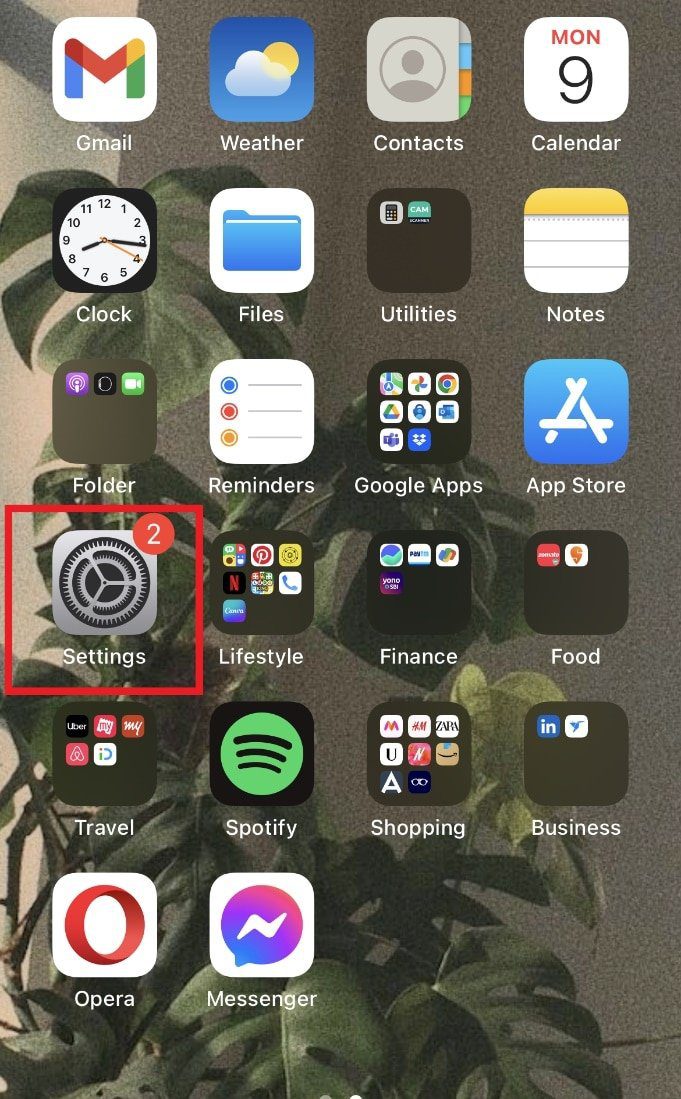
2. Tryk på dit Apple ID fra toppen.

3. Tryk på indstillingen Administrer betalinger, og bekræft brugerens identitet med Touch ID eller Face ID.
Bemærk: På nogle iPhones skal du trykke på betalings- og forsendelsesmuligheden.

4. Alle dine tilføjede betalingsmetoder vil blive vist i menuen Administrer betalinger. Tryk på den ønskede betalingsmetode, du vil fjerne.

5. Tryk nu på Fjern betalingsmetode fra bunden af skærmen.

6. Tryk på Fjern fra pop op-vinduet for at bekræfte sletningsprocessen.
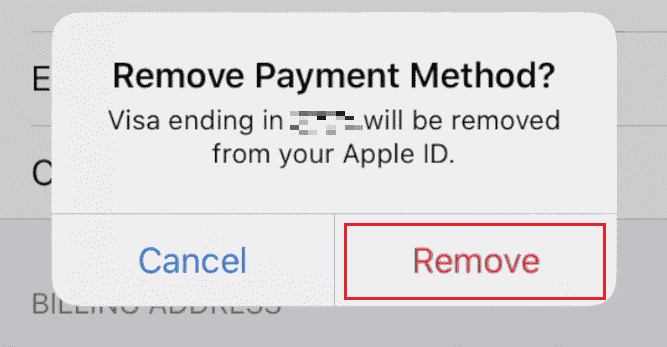
Hvordan fjerner jeg en betalingsmetode fra mit Apple-id?
Hvis du bruger en iPhone og har nogle gemte betalingsmetoder, som du ønsker at fjerne, skal du følge vores trin-for-trin guide nedenfor:
1. Start Indstillinger på din iPhone.
2. Tryk på Apple ID > Administrer betalinger.
3. Tryk på den ønskede betalingsmetode, du vil fjerne.

4. Tryk derefter på Fjern betalingsmetode.

5. Bekræft handlingen ved at trykke på Fjern fra pop op-vinduet.
Sådan fjerner du kreditkort fra DoorDash? Sådan sletter du kreditkort fra DoorDash?
Er dit kreditkort udløbet? Eller ønsker du at holde dine kortoplysninger sikre ved at fjerne dit kreditkort som betalingsmetode fra DoorDash, men ved ikke hvordan man gør det? Nå, vi er kommet dig til undsætning. Følg nedenstående trin for at lære, hvordan du sletter betalingsmetode på DoorDash:
Bemærk: En betalingsmetode kan kun fjernes, hvis to eller flere metoder er knyttet til kontoen. Hvis kun én er linket, vil den blive sat til standard og vil ikke få lov til at fjerne.
1. Start DoorDash-applikationen på din enhed, og tryk på fanen Konto.
2. Tryk på Betalingsmetoder.

3. Find og stryg til venstre det ønskede kreditkort, du gerne vil fjerne.
4. Tryk på Slet efter swiping.
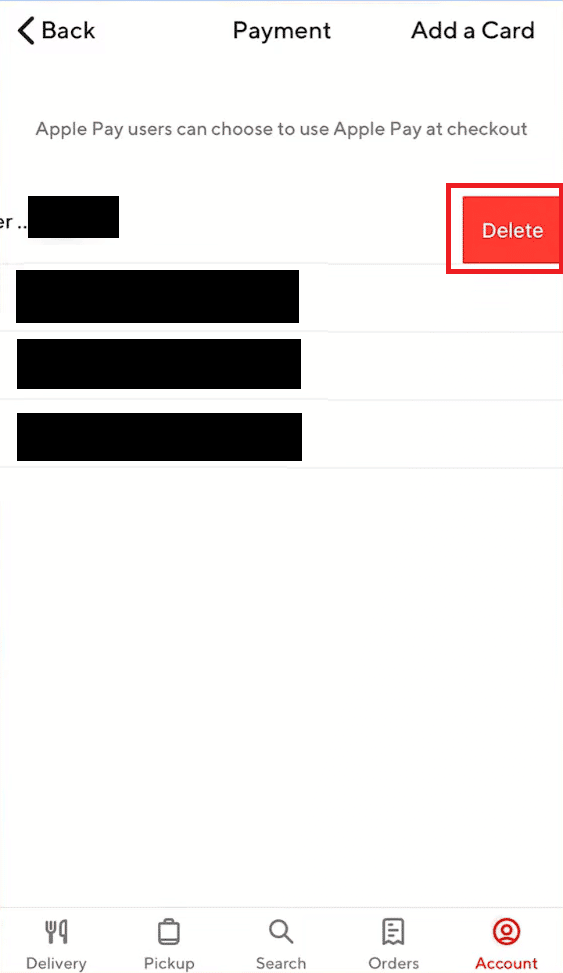
5. Tryk på Ja i pop op-vinduet.
Du kan gøre det samme med andre betalingsmetoder, som du vil fjerne, så længe der er mere end to sammenkædede betalingsmetoder, mens du gør det.
Hvorfor vil DoorDash ikke lade mig fjerne kreditkort?
Hvis du ikke kan stryge til venstre på nogen af dine betalingsmuligheder, er det fordi DoorDash ikke tillader dig at fjerne betalingsmetoden fra DoorDash, hvis kun én er linket. Når kun én betalingsmetode er valgt, bliver den standardbetalingsmetoden, som ikke kan slettes, ifølge DoorDash. For at fjerne betalingsmetode fra DoorDash skal du tilføje en anden betalingsmetode og prøve igen.
Sådan fjerner du PayPal fra DoorDash?
PayPal er en af de mange betalingsmetoder, der er tilgængelige på DoorDash-appen. Antag, at du ikke længere bruger PayPal-kontoen, der er knyttet til din DoorDash-konto, eller overvejer at fjerne PayPal af hensyn til din datasikkerhed. I så fald har vi ingen klager over uanset årsagen. Følg den enkle flertrinsproces nævnt nedenfor for at lære, hvordan du fjerner linket til PayPal som din betalingsmetode på DoorDash:
Bemærk: En betalingsmetode kan kun fjernes, hvis to eller flere metoder er knyttet til kontoen. Hvis kun én er linket, vil den blive sat til standard og vil ikke få lov til at fjerne.
1. Åbn DoorDash-appen på din telefon.
2. Tryk på fanen Konto > Betalingsmetoder.
3. Stryg PayPal-kontoen til venstre som vist nedenfor.
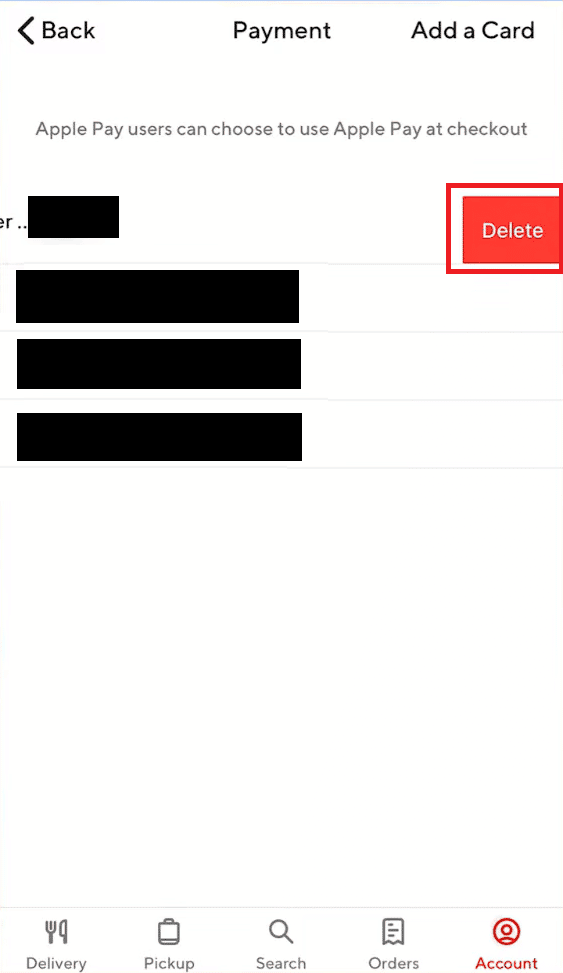
4. Tryk på Slet > Ja i pop op-vinduet for at bekræfte.
Hvordan ændres betalingsmetode efter bestilling på DoorDash?
Hvis du ønsker at ændre din eksisterende betalingsmetode eller tilføje en ny på DoorDash, skal du nøje følge instruktionerne nedenfor:
Bemærk: Du kan ændre betalingsmetoden på DoorDash, efter at du har afgivet og betalt for den ordre.
1. Start DoorDash-appen.
2. Tryk på fanen Konti i nederste højre hjørne.
3. Tryk på indstillingen Betalingsmetoder.

4. Stryg derefter den ønskede betalingsmetode til venstre og tryk på Slet > Ja.
5. Gå derefter tilbage til betalingsskærmen og tryk på Tilføj et kort fra øverste højre hjørne, som vist nedenfor.
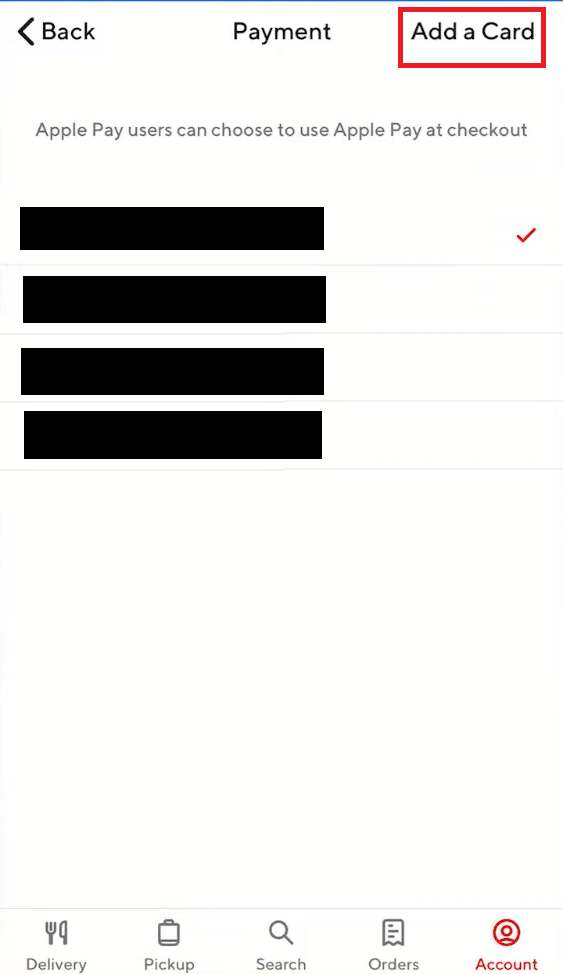
6. Indtast dine bankkontooplysninger.
7. Tryk til sidst på Gem. Nu vil dit kort blive tilføjet til kontoen.
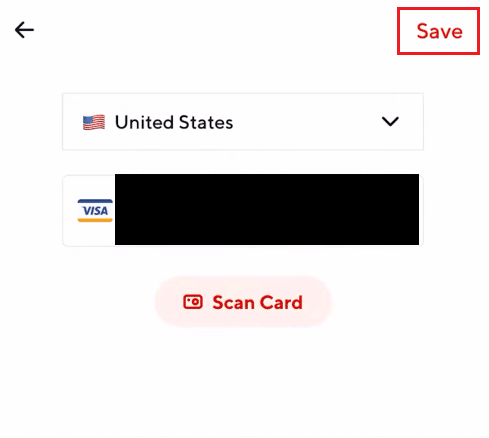
Sådan kan du slette og tilføje betalingsmetode på DoorDash.
***
Vi håber, at du lærte om, hvordan du fjerner betalingsmetode fra DoorDash. Du er velkommen til at kontakte os med dine spørgsmål og forslag via kommentarfeltet nedenfor. Fortæl os, hvad du vil lære om næste gang.